设置的方法如下:
1、首先,用WPS打开需要将表头设置成固定不动的Excel表格。
2、将鼠标移到需要固定的行(表头所在的行)的下一行的行标题(每一行前显示当前是第几行的数字位置)上,然后点击鼠标左键选中这一行。
3、点击一下菜单栏的“视图”。
4、然后点击一下视图选项下的“冻结窗格”。
5、操作完上面的步骤,就已经顺利完成了用WPS把Excel的表头设置成固定不动的所有的操作流程了。我们下拉表格后就可以发现需要锁定的表头不再移动了。
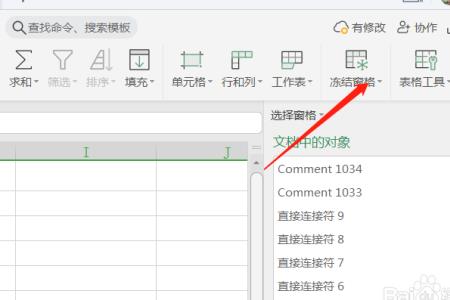
原创 | 2022-11-19 15:44:09 |浏览:1.6万
设置的方法如下:
1、首先,用WPS打开需要将表头设置成固定不动的Excel表格。
2、将鼠标移到需要固定的行(表头所在的行)的下一行的行标题(每一行前显示当前是第几行的数字位置)上,然后点击鼠标左键选中这一行。
3、点击一下菜单栏的“视图”。
4、然后点击一下视图选项下的“冻结窗格”。
5、操作完上面的步骤,就已经顺利完成了用WPS把Excel的表头设置成固定不动的所有的操作流程了。我们下拉表格后就可以发现需要锁定的表头不再移动了。
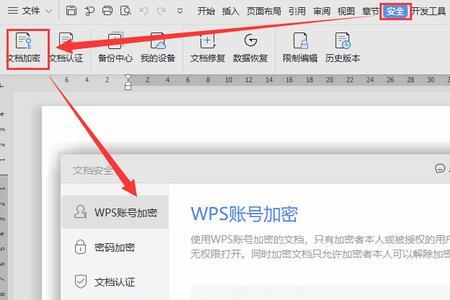
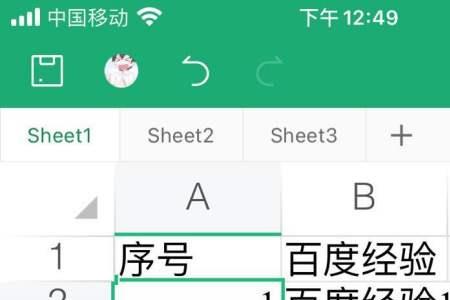
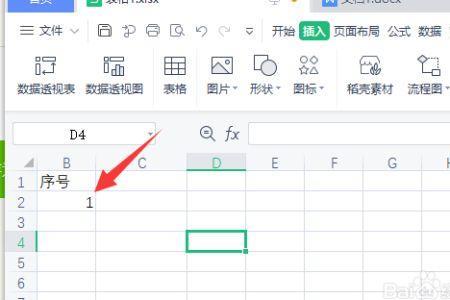
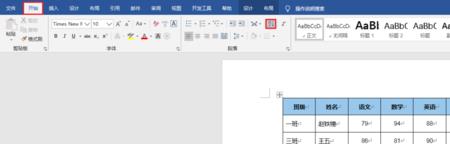
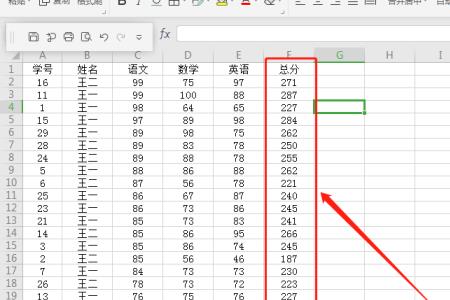
Copyright 2005-2020 www.kxting.com 版权所有 |  湘ICP备2023022655号
湘ICP备2023022655号
声明: 本站所有内容均只可用于学习参考,信息与图片素材来源于互联网,如内容侵权与违规,请与本站联系,将在三个工作日内处理,联系邮箱:47085,1089@qq.com